mac系统优化软件:mac系统优化软件,对于电脑软件的合理占用内存是很有帮助的。mac系统优化软件发展至今,...
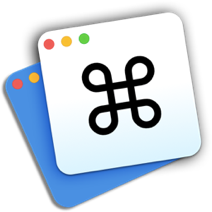
游戏介绍
Command-Tab Plus是一款电脑上使用的窗口切换增强工具,可以帮助电脑进行应用切换。通过键盘的设置来进行应用间的跳转和切换,来增加你对软件,程序,工具的使用效率。让你的工作更有效率!
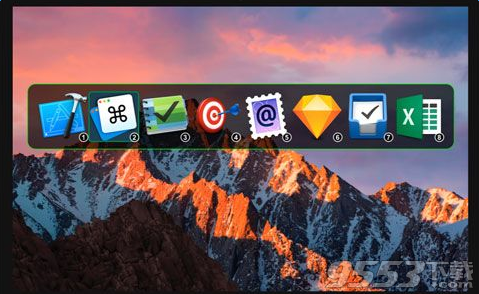
软件使用教程
打开辅助设置
安装dmg文件后,打开Mac应用列表,点击图一的图标。第一次打开软件后,会提示打开权限,点击图中红圈画中的英文。
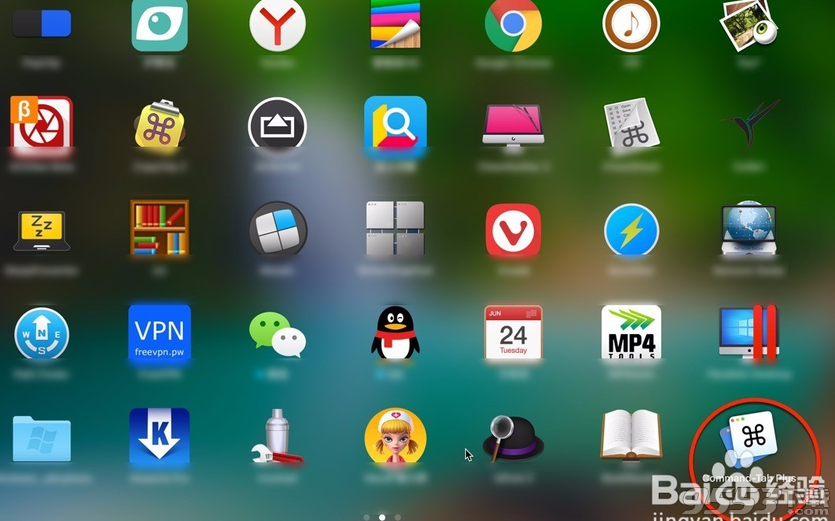
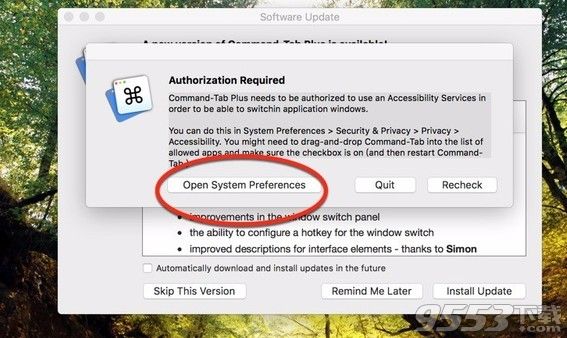
点击锁头,输入管理员密码解锁,然后在辅助这里把图标前面的勾打上,代表已经给予权限。这时候可以退出设置。退出后点击APP check,意思是检测权限。检测完毕即可使用。
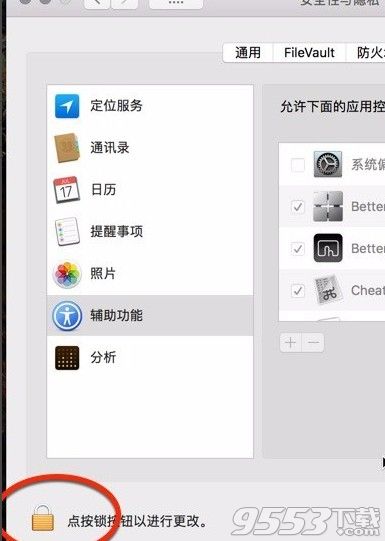
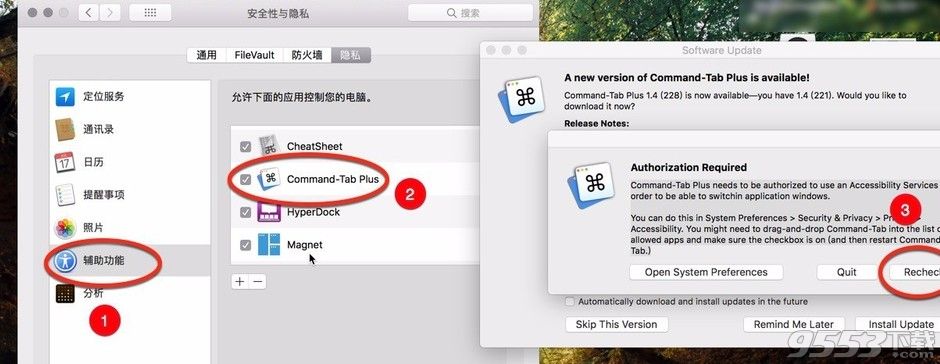
设置开机启动
设置好了APP后,会在后台运行,通过桌面的菜单栏看到一个花键的图标。点击这个图标,按图一大箭头的所指位置点击,进入APP菜单,然后按照一二步骤设置软件开机启动。这样做就不必要每次都需要开机后启动APP,才能够使用其功能。
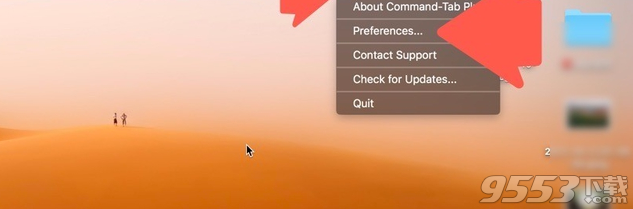
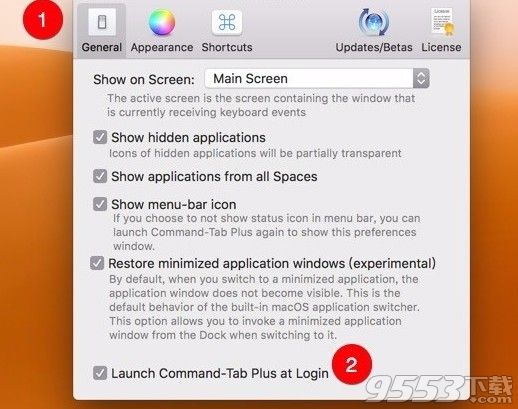
使用方法
要使用APP,首先要在APP通用这里把图中的所有选项勾上,如果只需要在当前的桌面使用这个功能,就把所有空间这里取消。然后按键盘上面的cmmand+tab,这时候会出现已经打开的所有的APP图标,图标上面会显示所在的桌面。再次按压会切换不同的APP,松开即可进入选中的APP界面或者激活应用。反向选中则需要按住cmmand+shift+tab。
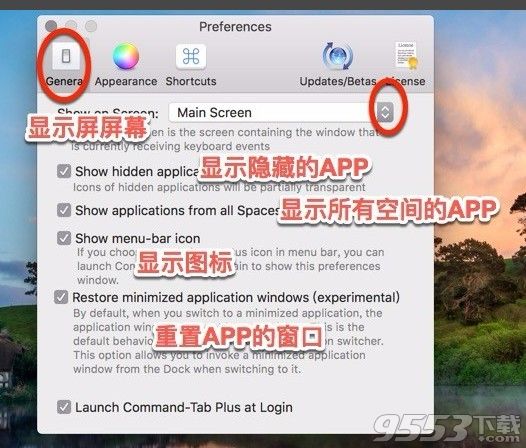
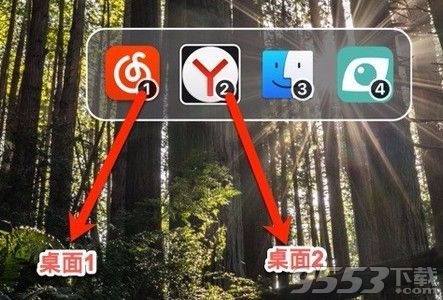
隐藏APP名字设置热键
在使用这款软件的时候是看不到APP下面的名字的,因为已经把它隐藏了。要将名字显示出来,点击APP设置,在下图中点击彩球,然后在hide name把它前面的勾去掉即可显示APP的名字。如果Mac的cmmand按钮已经被其他的APP占用极有可能造成冲突,这时候就要为APP设置不同的热键了,点击hot key这里,接着点击旁边的上下箭头标志,这里提供了option control cmmand三个按键加一个固定tab键的选择。这个就根据自己的实际使用情况来设置了。例如cmmand被占用就用option替代它。
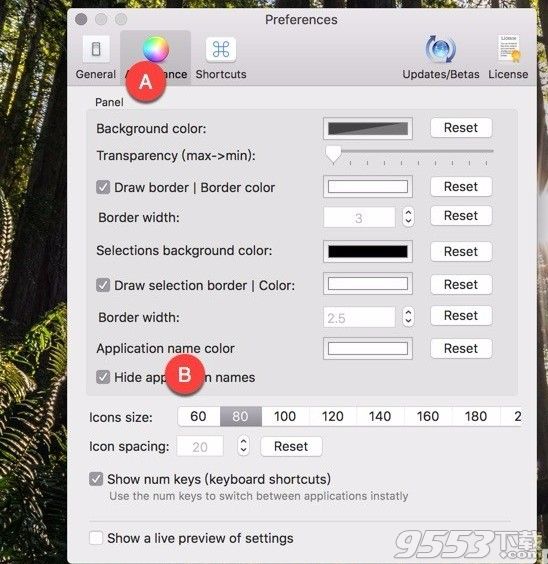
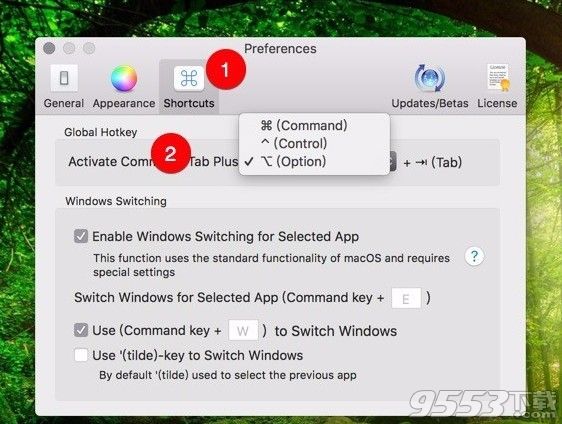
软件特色
Command-Tab Plus 是一款基于 macOS 系统默认应用程序切换功能打造的增强式工具,默认的切换热键(⌘ +TAB)并不提供数字键映射切换功能。
如果你已经把 Apps 软体工具分散在不同的桌面,即可按下 Command+Tab 切换视窗功能,而这时你就会看到,只有在这桌面底下 icon 才会出现,不会全部混在一起!下图是我在桌面一开启的 Apps 软体工具。
功能特点
-使用此图标数量快速选择和应用程序之间进行切换。要做到这一点,使用快捷方式打开的窗口切换,简单地按下键盘上的应用程序数量。
-当使用命令选项卡另外,它仅显示当前显示器或空间上运行的应用程序的图标。因此,隔离在一个空间中的应用,并在其他空间的应用程序。当然,你可以禁用应用程序的设置此功能。
-默认情况下,命令选项卡加隐藏所有非活动(隐藏)应用程序的图标。此功能可让您快速切换正在使用目前的应用程序之间,这样你就不会被其他应用分心。命令选项卡Plus设置让您启用隐藏的应用程序中显示,因此,不活动的应用程序的图标将被标记(半透明),并在列表的末尾显示。
-这款小软件还支持自定义修改切换窗口界面配色(包括透明度),ICON 尺寸以及自定义切换操作的热键定义,默认是 Option+TAB,你可以自己修改。
了,而不是一个“常规”窗口的应用程序之间进行切换。或者你也可以设置其他快捷键同时与常规的应用程序切换使用。命令标签加工程“常规”切换类似。它有助于组织更好,更合理的方式与空间和外部显示器的工作。
-命令选项卡Plus设置允许设置一个色彩主题,并强调元素的颜色,窗口边框颜色和图标大小。基本上,你可以自定义。
软件主要特点
使用Command-Tab Plus时,默认情况下它仅显示当前显示或空间上运行的应用程序的图标。因此,它将应用程序隔离在一个空间中,将应用程序隔离在其他空间中。当然,您可以在应用程序设置中禁用此功能。
Command-tab Plus隐藏了非活动(隐藏)应用程序的图标。此功能允许您在当前正在使用的应用程序之间快速切换,如果您在后台有很多应用程序,但是您不希望它们显示在切换台中,这很方便。
您可以根据需要自定义外观,更改边框或背景颜色,图标大小等
Command-Tab允许您配置热键,以便调用Command-Tab Plus而不是内置的Mac Command-Tab应用程序切换器
相关专题
- mac系统优化软件
- Mac窗口管理软件
Mac窗口管理软件:Mac窗口管理软件是一款大幅度提高工作效率的系统优化工具,通过简单的拖曳操作,轻松完成...
